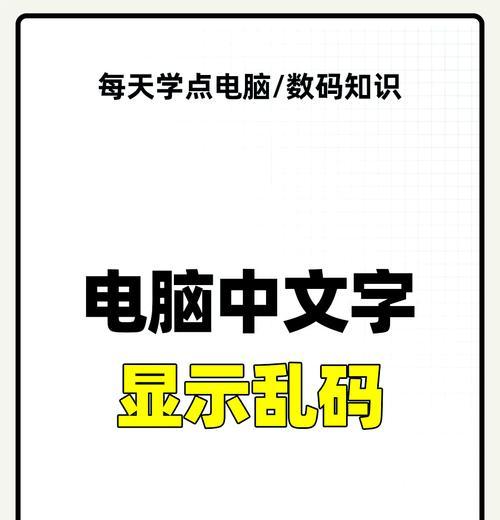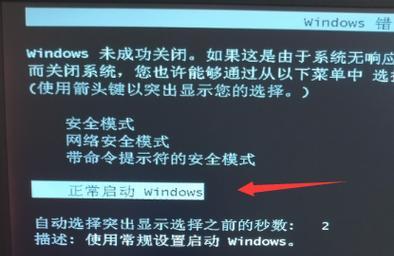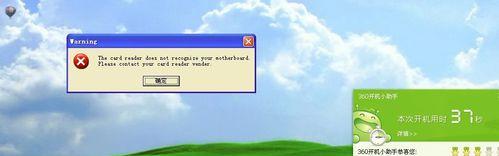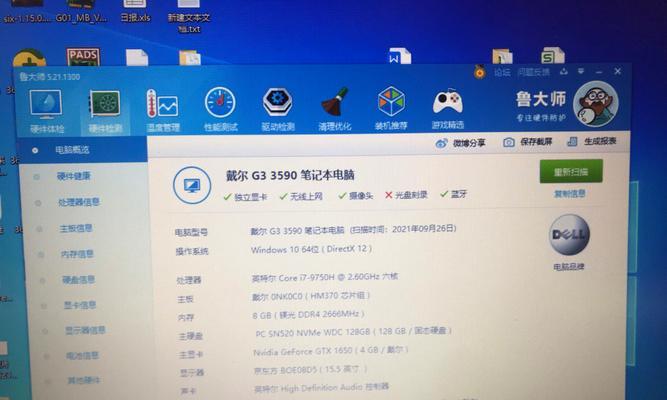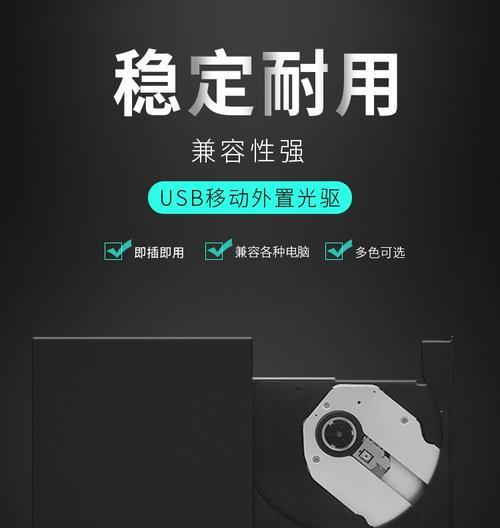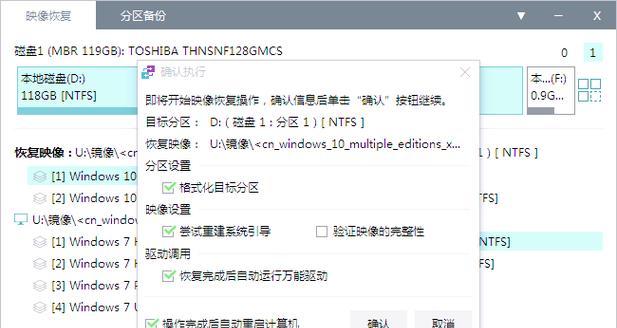在使用电脑打印文件时,有时候会遇到打印队列显示错误的情况,导致无法正常进行打印。本文将介绍一些常见的电脑打印队列错误,并提供解决方法,帮助您快速恢复正常的打印功能。
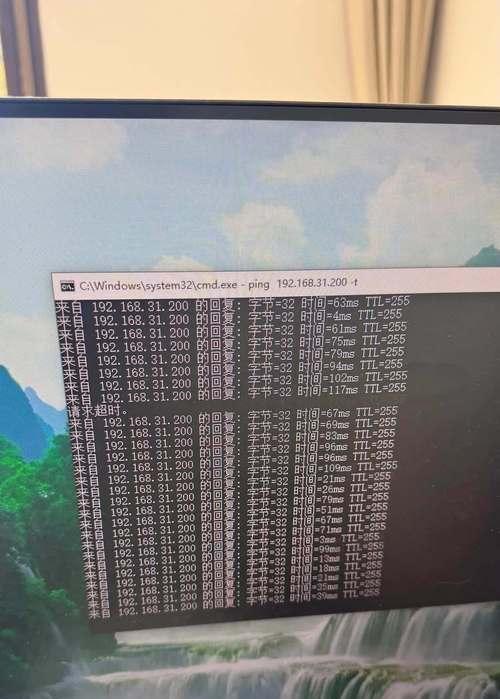
文章目录:
1.打印队列错误的常见原因
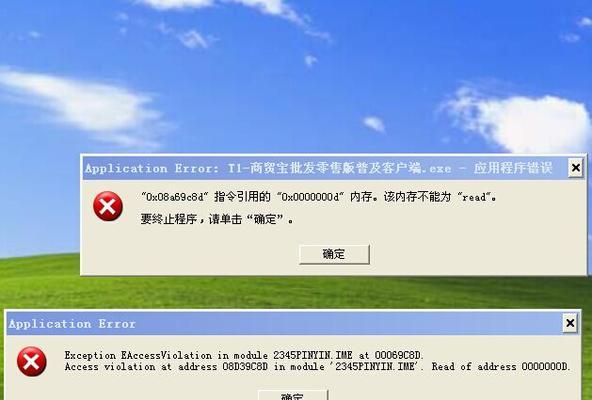
2.检查打印机连接是否正常
3.清空打印队列
4.重启打印机和电脑

5.更新打印机驱动程序
6.检查网络连接问题
7.检查打印机设置是否正确
8.重新安装打印机
9.检查操作系统是否有更新
10.使用“故障排除”工具
11.打印机固件的更新
12.解决纸张和墨盒问题
13.检查打印机的内存和硬盘空间
14.修复操作系统相关问题
15.寻求专业技术支持
1.打印队列错误的常见原因:打印队列错误可能是由于打印机连接问题、驱动程序错误、网络连接问题、打印机设置错误等多种原因引起的。
2.检查打印机连接是否正常:首先检查打印机是否与电脑正确连接,确保连接线没有松动或损坏。
3.清空打印队列:打开打印队列,删除所有待打印的文件,然后重新尝试打印。
4.重启打印机和电脑:有时候简单的重启可以解决打印队列错误,尝试先重启打印机,然后再重启电脑。
5.更新打印机驱动程序:检查打印机制造商的官方网站,下载并安装最新的驱动程序,确保与操作系统兼容。
6.检查网络连接问题:如果使用网络打印机,确保电脑和打印机连接到同一个网络,并且网络连接正常。
7.检查打印机设置是否正确:检查打印机设置,确保选择了正确的默认打印机和纸张类型。
8.重新安装打印机:在设备管理器中将打印机卸载,然后重新安装打印机,可能能够解决一些驱动程序或设置问题。
9.检查操作系统是否有更新:确保操作系统已经更新到最新版本,以修复可能存在的打印相关的错误。
10.使用“故障排除”工具:操作系统中自带的故障排除工具可以帮助检测和修复一些常见的打印问题。
11.打印机固件的更新:有些打印机需要定期更新固件,以解决一些已知的问题,尝试更新打印机固件。
12.解决纸张和墨盒问题:检查打印机是否有纸张卡住或者墨盒问题,清理或更换相关部件。
13.检查打印机的内存和硬盘空间:一些高级打印任务可能需要大量的内存和硬盘空间,确保打印机有足够的资源来完成任务。
14.修复操作系统相关问题:如果打印队列错误与操作系统相关,可以尝试修复操作系统或重新安装操作系统来解决问题。
15.寻求专业技术支持:如果以上方法都不能解决问题,建议寻求专业技术支持,让专业人员来排除打印队列错误。
电脑打印队列显示错误可能是由于多种原因引起的,通过检查打印机连接、清空打印队列、更新驱动程序、解决网络连接问题等方法,可以快速解决打印队列错误,恢复正常的打印功能。如果问题仍然存在,建议寻求专业技术支持,以确保打印机能够正常工作。